問題:Win11 磁碟管理無法開啟?如果您發現 Windows 11 中的磁碟管理無法打開,可能是由於一項群組原則設定已停用存取權限。為了解決此問題,您需要將該設定變更為未配置,以重新啟用磁碟管理功能。解決方案:php小編蘋果將在下一部分提供詳細的逐步指南,向您展示如何變更群組原則設定並重新開啟磁碟管理。按照說明操作,您將能夠重新存取電腦的磁碟管理功能,從而管理和調整您的儲存裝置。
win11系統磁碟管理打不開怎麼辦
1、先按下鍵盤上的Win R開啟運作。
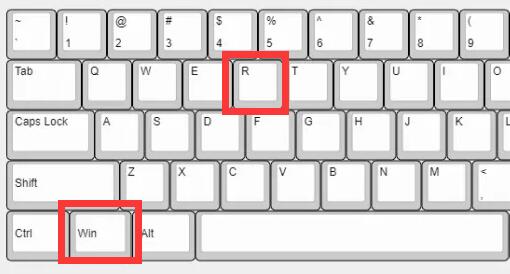
2、然後輸入gpedit.msc並回車開啟群組原則。
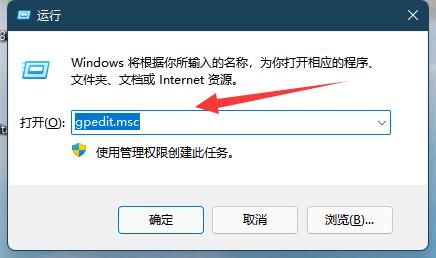
3、接著進入左邊使用者設定-管理範本-windows元件
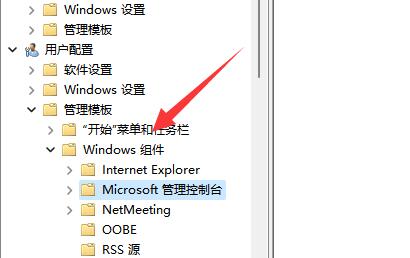
4、再點開Microsoft管理控制台下的受限的/許可的管理單元
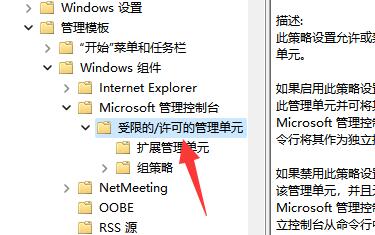
5、隨後雙擊開啟其中的磁碟管理選項。
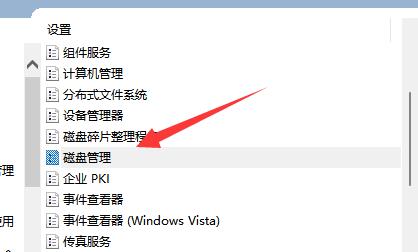
6、最後將他改成未配置並確定儲存就可以了。
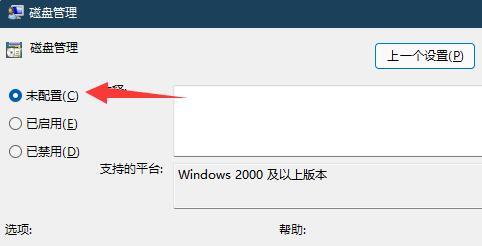
以上是win11系統磁碟管理打不開解決方法? win11磁碟管理無法開啟解決方法的詳細內容。更多資訊請關注PHP中文網其他相關文章!




